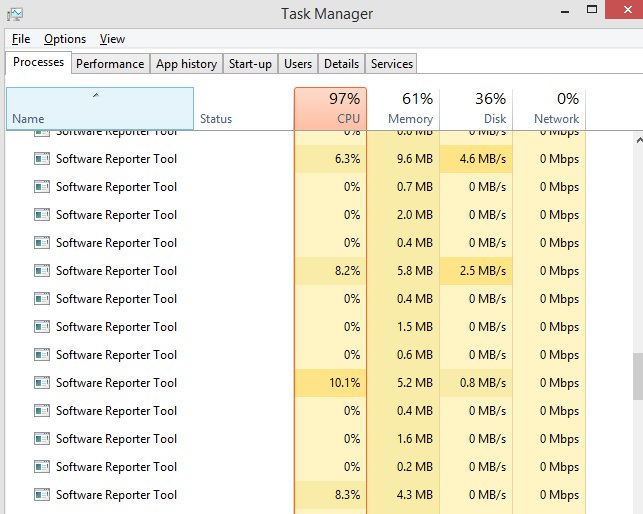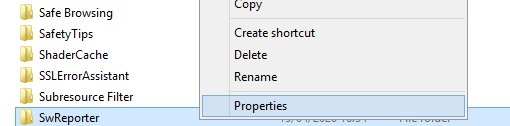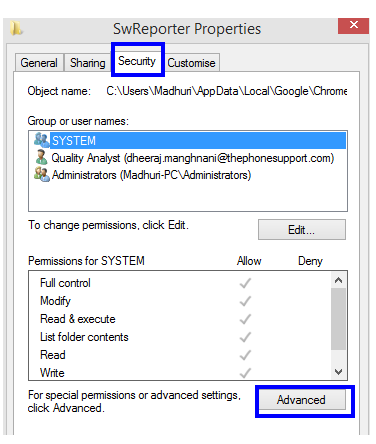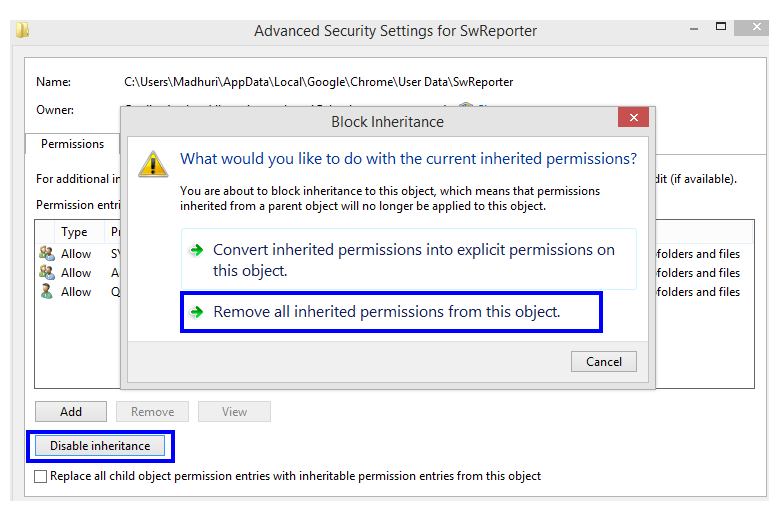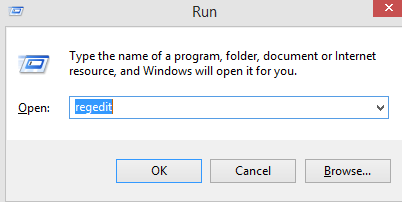Google Chrome is ongetwijfeld de meest gebruikte browser ter wereld, met meer dan 60% van het marktaandeel. Het gebruiksgemak en de geweldige functies zijn de belangrijkste redenen voor zo'n populariteit. Er zijn echter enkele functies van deze browser die meer een vloek dan een zegen zijn. Een dergelijke functie is de Google Chrome Software Reporter Tool, die de gebruikers beschermt tegen kwaadaardige en schadelijke extensies. Maar deze verborgen tool lijkt meer schade dan voordeel aan te richten, omdat het veel CPU-bronnen verbruikt en de prestaties beïnvloedt.
Als u problemen ondervindt met de computerprestaties, raad ik u aan de CPU-prestatiemeter van de taakbalkprestaties te bekijken en te controleren of de Google Chrome Software Reporter Tool in Windows 7 is uitgeschakeld of uw CPU-bronnen verbruikt. De volgende stap zou zijn om Google Chrome te gebruiken, maar Software Reporter Tool permanent uit te schakelen en het aantal beschikbare CPU-bronnen te vergroten.
Lees ook: Hoe Chrome Components-updates te gebruiken om de browse-ervaring te verbeteren?
Waarom is Google Chrome Software Reporter Tool in de eerste plaats geïnstalleerd?
We zijn niet allemaal technisch onderlegd, wat betekent dat hoewel we weten hoe we de computer moeten gebruiken voor het algemene doel (games, films kijken, e-mail en winkelen), we geen onderscheid kunnen maken tussen betrouwbare en schadelijke inhoud (websites, audio, video en tekst). bestanden). Dit betekent dat er altijd een kans van 50-50 is dat we elke keer dat we internetten, op de verkeerde link klikken, malware downloaden of een spyware-extensie installeren. En als dit gebeurt, raken niet alleen onze besturingssystemen geïnfecteerd, maar is er ook een grote kans dat individuele applicaties ook beschadigd raken.
Om de veiligheid van Chrome te garanderen, heeft Google besloten om een soort antivirusscanner en -verwijderaar bij zijn browser op te nemen, bekend als Google Chrome Software Reporter Tool. Deze tool zorgt ervoor dat de zoekmachine van de gebruiker niet automatisch wordt gewijzigd, scant op kwaadaardige en ongewenste werkbalken en houdt verdachte advertenties in de gaten die uit het niets verschijnen. Al het scannen gedaan door Google Chrome Software Reporter Tool is om ervoor te zorgen dat de Chrome-browser foutloos werkt, wat geen probleem lijkt te zijn.
Er begonnen echter rapporten over het hele internet te stromen over de Google Chrome Software Reporter Tool die continu draait als een achtergrondproces en een groot aantal CPU-bronnen verbruikt en dus de prestaties in gevaar brengt. De enige logische verklaring voor een kleine browserscanner die een groot aantal bronnen verbruikt, zou alleen betekenen dat deze tool andere taken uitvoert dan waarvoor hij bedoeld was. Verdere rapporten stelden dat ten minste 50% van de bronnen door deze tool werd verbruikt, zelfs als er geen applicatie actief was en de pc inactief was. Sommige rapporten bevatten ook dat de Google Chrome Software Reporter Tool heeft gerapporteerd dat sommige bestanden in de map Afbeeldingen kwaadaardig zijn. Dit leidde tot de conclusie dat de Google Chrome Software Reporter Tool de hele harde schijf van een Chrome-gebruiker scande,
Lees ook: Hoe Google Chrome op te lossen wordt zwart Probleem
Hoe Google Chrome Software Reporter Tool uit te schakelen?
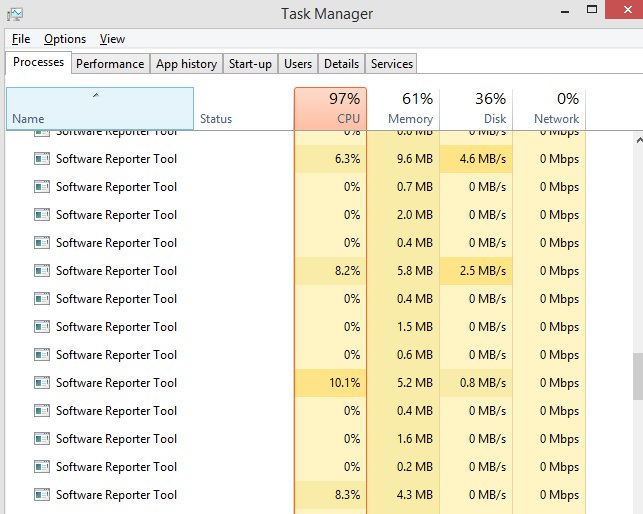
Merk op hoe de Google Chrome Software Reporter Tool de CPU-bronnen verbruikt.
Nu we weten welke taak de Google Chrome Software Reporter Tool op onze computer uitvoert, hoeven we ons nergens zorgen over te maken. Door de computer scannen en verdachte of bevestigde malware verwijderen is een nuttige taak, maar wat is precies de zorg?
De zorg is dat de Google Chrome Software Reporter Tool onze CPU-bronnen verbruikt en de algehele prestaties van de computer beïnvloedt. Het scannen van de computer wordt ook al gedaan door Windows Defender of een antivirus/antimalware van derden die we mogelijk hebben geïnstalleerd. Er is dus geen reden om de taak te dupliceren, omdat het onnodig lijkt. Om de Google Chrome Software Reporter Tool uit te schakelen, kunnen we dus een van de twee hieronder beschreven methoden gebruiken.
Opmerking : voordat u de Google Chrome Software Reporter Tool uitschakelt, controleert u Taakbeheer op uw computer en bepaalt u of deze tool de echte reden is dat uw computer traag werkt.
Om de prestatiestatus te controleren, klikt u met de rechtermuisknop op een leeg gedeelte van de taakbalk en selecteert u Taakbeheer in het contextmenu. Controleer de lijst met processen die op uw computer worden uitgevoerd en identificeer het aantal bronnen dat deze tool verbruikt.
Nu kunt u zien dat na het verminderen van het aantal gebeurtenissen van Google Chrome Software Reporter Tool, het CPU-gebruik drastisch is verminderd van 97% naar 40%.
Lees ook: Chrome-crashes op Windows 10 repareren
Hoe Google Chrome Software Reporter Tool uit te schakelen door machtigingen te verwijderen?
De eerste methode om Google Chrome te gebruiken maar Software Reporter Tool uit te schakelen, is door de map Software Reporter te isoleren en alle banden met de Chrome-browser te verbreken. Zonder toegang tot het uitvoerbare bestand, zou de Chrome-browser de map Google Chrome Software Reporter niet kunnen uitvoeren en dit zou ons probleem oplossen. De stappen om dit te bereiken zijn:
Stap 1 . Open de bestandsverkenner op uw computer en open vervolgens de C-schijf.
Stap 2 . Klik op het lint bovenaan op het tabblad met het label Weergeven en zoek Verborgen items . Plaats een vinkje in het selectievakje ernaast om alle verborgen mappen op uw computer te bekijken.
Stap 3 . Klik vervolgens op de map Gebruikers en selecteer de map met de huidige gebruikersnaam van de computer.
Stap 4 . Nadat u uw gebruikersmap hebt ingevoerd, volgt u het onderstaande pad totdat u de map Gebruikersgegevens bereikt.
AppData -> Lokaal -> Google -> Chrome -> Gebruikersgegevens
Stap 5. Nadat u de map Gebruikersgegevens hebt ingevoerd, zoekt u naar een map met de naam SwReporter . Alle mappen zijn alfabetisch gerangschikt, dus het zou gemakkelijk moeten zijn om deze te vinden.
Stap 6 . Klik met de rechtermuisknop op deze map en klik op Eigenschappen . Er wordt een nieuw dialoogvenster geopend.
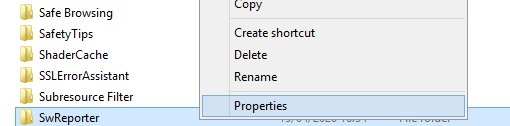
Stap 7. Klik in het nieuwe dialoogvenster op het tabblad Beveiliging bovenaan en zoek de knop Geavanceerd nadat dit tabblad is geladen.
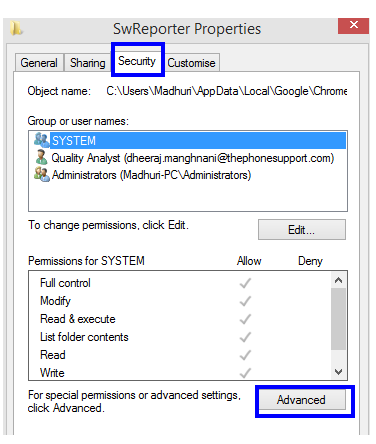
Stap 8 . Nadat u op de knop Geavanceerd heeft geklikt, wordt er verder een nieuw venster geopend. Zoek hier de knop Overerving uitschakelen en klik erop,
Stap 9. Er verschijnt een nieuw promptvenster waarin u wordt gevraagd tussen twee opties te kiezen. Klik op de tweede optie die is gelabeld als Alle overgenomen machtigingen van dit object verwijderen .
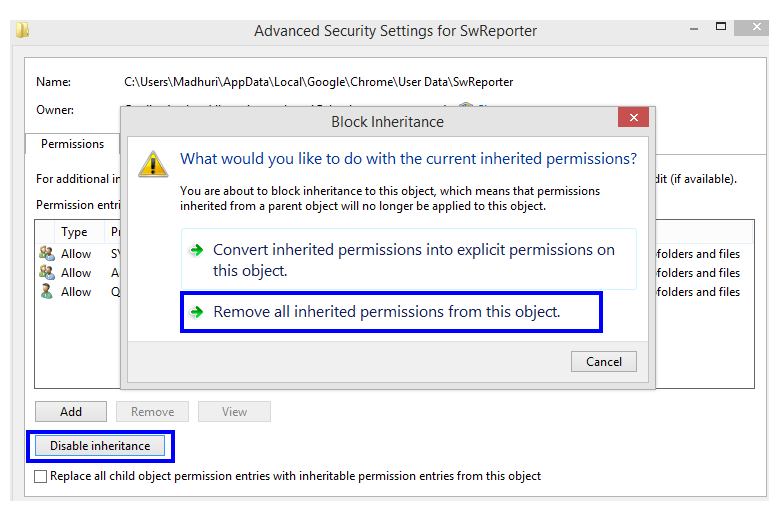
Stap 10. Klik ten slotte eerst op de knop Toepassen en klik vervolgens alleen op de knop OK .
Dat was de laatste stap voor Google Chrome Software Reporter Tool in Windows 7 uitgeschakeld
Lees ook: Hoe de Chrome-kioskmodus op uw computer in te schakelen?
Hoe Google Chrome Software Reporter Tool uit te schakelen door het register te wijzigen?
De tweede methode om Google Chrome te gebruiken maar Software Reporter Tool uit te schakelen is wat technischer en omvat het aanbrengen van wijzigingen in het register van de computer. Een register is niets anders dan een hiërarchische database van elke functie, app, tool, functie enz. op uw computer. Een wijziging in het register wordt altijd aanbevolen, omdat het een eenmalige permanente wijziging is. De stappen voor deze methode zijn:
Voordat u verder gaat, moet u eerst een back-up maken van de registervermeldingen om ervoor te zorgen dat u deze in de vorige staat kunt herstellen. Open hiervoor de Register-editor en klik op Bestand->Exporteren. Sla het REG-bestand op een toegankelijke locatie op uw computer op.
Stap 1 . Druk op Windows + R om het vak Uitvoeren te openen en typ " Regedit " in het tekstvak en klik op OK.
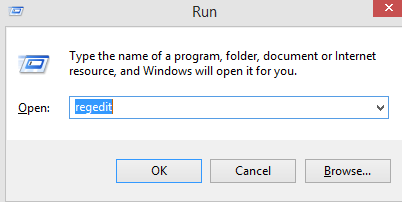
Stap 2. Kopieer het onderstaande pad en plak het in de adresbalk bovenaan. Dit zal u helpen om onmiddellijk de gewenste map te bereiken.
Computer\HKEY_LOCAL_MACHINE\SOFTWARE\Google\Chrome
Stap 3 . Klik met de rechtermuisknop aan de rechterkant van het registervenster, in de Chrome-map en selecteer NIEUW. Klik vervolgens op "DWORD (32-bit) Value".
Stap 4. Zodra een bestand is gemaakt, hernoemt u het naar ChromeCleanupEnabled. Dubbelklik erop en controleer of Waardegegevens 0 is, anders verwijder wat daar is getypt en typ 0.
Stap 5. Herhaal stap 3 en hernoem deze keer het nieuw gemaakte bestand als ChromeCleanupReportingEnabled en herhaal stap 4.
Stap 6 . Zodra beide bestanden zijn gemaakt en de waardegegevens voor beide zijn ingesteld op nul. Sluit het register en start de computer opnieuw op.
Het eerste bestand dat is gemaakt, " ChromeCleanupEnabled " voorkomt dat Google Chrome Software Reporter Tool in Windows 7 en uitgeschakeld een scan op uw computer uitvoert .
Het tweede bestand dat is gemaakt, " ChromeCleanupReportingEnabled ", zorgt ervoor dat de Google Chrome Software Reporter Tool geen scanresultatenrapport naar Google kan verzenden.
Lees ook: Hoe adware uit Chrome te verwijderen.
Heeft u de Google Chrome Software Reporter Tool op uw computer uitgeschakeld?
Voordat u Google Chrome Software Reporter Tool vanaf uw computer uitschakelt, moet u door het prestatierapport van taakbeheer te controleren hoeveel bronnen door deze tool worden verbruikt. Als het percentage hoog is, kunt u een van de twee hierboven beschreven methoden volgen om de Google Chrome Software Reporter Tool uit te schakelen.
Volg ons op sociale media – Facebook en YouTube . Voor vragen of suggesties kunt u ons dit laten weten in de opmerkingen hieronder. We komen graag bij je terug met een oplossing. We posten regelmatig tips en trucs, samen met oplossingen voor veelvoorkomende problemen met betrekking tot technologie. Abonneer u op onze nieuwsbrief om regelmatig op de hoogte te blijven van de technische wereld.
Raadpleeg de onderstaande lijst voor een lijst met artikelen over Google Chrome:
Hoe u de beste VPN voor Chrome kiest
Beste Google Chrome-thema's voor 2020
Hoe te repareren Google Chrome werkt niet meer fout